Como colocar uma senha no Windows, removê-lo e redefinir, se você esquecer
Programa Educacional Janelas / / December 19, 2019
mecanismo de segurança de senha do Windows protege os dados e configurações do usuário. Mas também pode causar desconforto e problemas sérios. Layfhaker explica como lidar corretamente com uma senha em diferentes situações.
Note-se que para a maioria das instruções neste artigo, você deve usar a conta de usuário do Windows local com privilégios administrativos.
Como colocar uma senha em um computador Windows
Se o seu computador pode acessar outras pessoas, é sábio para proteger sua senha do Windows. Assim, suas configurações e dados estarão seguros: nenhum conhecimento especial, ninguém pode ver ou editá-los. O Windows irá pedir uma senha quando o computador é ligado, alterando a conta ou depois de sair do modo de suspensão.
Como colocar uma senha no Windows 10
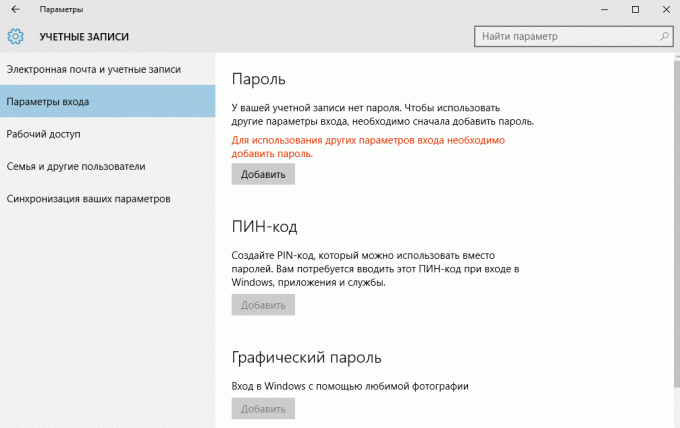
- Abra o "start» → «Configurações '(na forma do ícone de engrenagem) →' Contas» → «Parâmetros de entrada."
- Clique em "Adicionar" na rubrica "Password".
- Preencha os campos de acordo com as instruções do sistema e clique em "Finish".
Como colocar uma senha em um Windows 8.1, 8
- Na barra lateral do lado direito, clique em "Opções" (na forma do ícone de engrenagem) → "Alterar configurações do PC". A janela de menu que se abre, selecione "Contas" (ou "Usuários"), e depois em "Opções de Login".
- Clique no botão "Crie uma senha».
- Preencha os campos, clique em "Next" e "Finish".
Como colocar uma senha no Windows 7, Vista, XP
- Abra o "Start» → «Painel de controle» → «contas de usuário."
- Selecione a conta desejada e clique em "Criar uma senha" ou apenas clique em "Criar uma senha para sua conta."
- Preencha os campos que utilizam o sistema de sugestão e clique em "Criar uma senha".
Como remover a senha quando efetuar logon no Windows qualquer versão
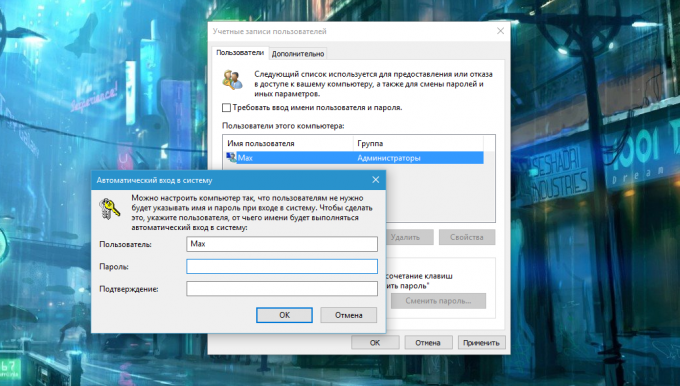
Se pessoas de fora não têm acesso físico ao seu computador podem proteger melhor desativado. Isso elimina a necessidade de digitar uma senha toda vez que o sistema é iniciado.
- Use a combinação de teclas Windows + R e digite na linha de comando netplwiz (ou userpasswords2 controleSe o primeiro comando não funciona). Pressione Enter.
- Na janela que abrir, selecione a conta na lista para o qual você deseja remover a senha e desmarque a caixa de seleção ao lado do item "deve digitar um nome de usuário e senha." Clique em OK.
- Insira uma senha, confirme-a e clique em OK.
O Windows não pode pedir uma senha somente quando o computador está ligado. Mas se você bloquear a tela (teclas Windows + L), sair ou o computador entra em modo de suspensão, o visor ainda irá solicitar uma senha.
Se a opção for "deve digitar um nome de usuário e senha" não estarão disponíveis ou você não quiser desabilitar e remover completamente a senha do Windows, tente outra maneira para usuários mais experientes.
Para fazer isso, abra a seção Account Management de uma das instruções no início deste artigo.
Se a seção aberta será informado que você está usando o perfil on-line da Microsoft (entrada via e-mail e senha), desative-o. Em seguida, use o sistema de sugestão de criar um perfil local, mas no processo não preencher o campo para a senha.
Depois de desativar sistema de conta Microsoft vai parar de sincronizar suas configurações e arquivos em diferentes computadores. Alguns aplicativos podem recusar-se a trabalho.
Se o menu de Gerenciamento de Contas perfil local inicialmente ativa, em seguida, basta alterar a senha atual, deixe o campo vazio para uma nova senha.
Ao excluir a senha antiga, o sistema nunca vai pedir para ele, até que você adicione um novo.
Como remover uma senha quando acordar do sono
Se você desativar a consulta de senha quando você iniciar o Windows, o sistema ainda pode solicitá-lo ao acordar. Mas você pode desativar esta função separadamente com estas instruções.
Como remover a senha ao despertar do Windows 10, 8.1, 8, 7 e Vista

- Na barra de pesquisa, digite Opções de energia do Windows "e clique no link encontrado na seção de mesmo nome. Ou procurá-lo manualmente através do "Painel de Controle".
- Clique em "Exigir uma senha ao despertar", depois em "Alterar configurações que estão actualmente indisponíveis" e marque a opção "não pedir uma senha."
- Salve as alterações.
Como remover a senha do Windows XP ao acordar
- Abra o "Painel de Controle» → «Força».
- Na janela resultante, clique na aba "Avançado" e desmarque a caixa de seleção ao lado do item "Solicitar senha quando o computador sair do modo de espera".
- Salve as alterações.
Como redefinir a senha em qualquer versão do Windows
Se você esqueceu sua senha e não posso acessar a conta de administrador do Windows local, não é necessário reinstalar o sistema operacional. Há uma maneira mais fácil: proteção de redefinição de senha. Para fazer isso, você precisa de outro computador, USB-drive e um utilitário gratuito para redefinir a senha.
Criar uma unidade flash USB inicializável em outro PC
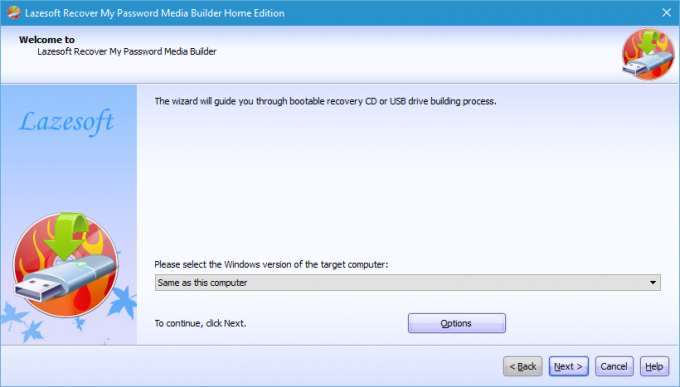
- Faça o download do programa de instalação Lazesoft Recover My Password em qualquer computador disponível.
- Execute o arquivo baixado e siga a instalação.
- Ligue a unidade flash USB para o computador. Se necessário, faça uma cópia de arquivos armazenados nele, porque todas as informações terão de ser removidos.
- Abrir Lazesoft Recover My senha, clique em Gravar CD / USB Disk Now! e criar uma unidade flash USB inicializável usando as instruções do programa.
Inicializar o computador usando o drive USB
- Insira o preparado USB-drive para o computador, a senha que você esqueceu.
- Ligue (ou reinicie) o computador e, assim que ele começa, pressione o botão para as configurações da BIOS. Geralmente é F2, F8, F9 ou F12 - depende do fabricante. Na maioria das vezes, a chave correta é exibida na tela durante o tempo de inicialização do BIOS.
- Enquanto no menu de configuração da BIOS, ir para a partição de boot de inicialização, se o sistema não está enviando para lá imediatamente.
- No Bota instalar uma unidade flash USB em primeiro lugar na lista de dispositivos que aparece na tela. Se você não sabe como fazer isso, olhar ao redor - ao lado deve ser pistas sobre controle.
- Salve as alterações.
Se o BIOS também é protegido por uma senha que você não sabe, você não pode redefinir a senha de proteção do Windows usando Lazesoft Recover My Password.
Talvez, em vez dos BIOS clássicos, você verá uma interface gráfica mais moderna. Além disso, mesmo em uma variedade de versões mais antigas podem ser diferentes configurações da BIOS. Mas em qualquer caso, o processo é quase o mesmo: ir para o menu de inicialização de inicialização, selecione o drive USB fonte desejada e salvar as alterações.
O computador deve iniciar a partir de uma unidade flash, que registrou um utilitário Lazesoft Recover My Password.
redefinição de senha Lazesoft Recover My Password
- Selecione Lazesoft Live CD (EMS Ativado) e pressione Enter.
- Redefinir a senha para sua conta usando Lazesoft Recuperar minha senha prompts.
- Restart computador.
Após estas acções irão parar o Windows solicitar a senha antiga, você pode pedir novas instruções no início do artigo.



